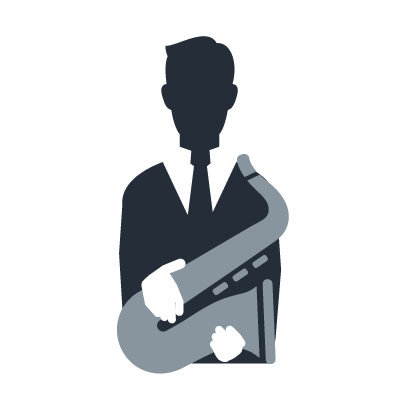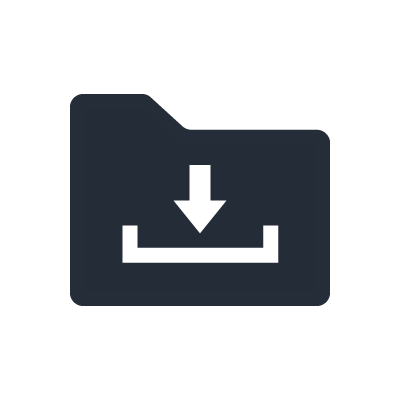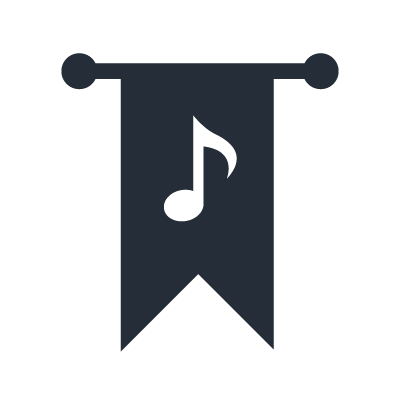Серия AG
Запись на мобильном устройстве iPad
Можно использовать iPad вместе с совместимым программным обеспечением DAW для записи на мобильном устройстве.
В этом разделе объясняется, как записывать аудио с помощью программного обеспечения DAW CUBASIS (не входит в комплект поставки) на устройстве iPad.
NOTE
Чтобы подключить микшер серии AG к iPad, вам понадобится перечисленное ниже оборудование.
- Комплект подключения камеры или адаптер камеры Lightning-USB
- Аккумулятор для мобильного устройства (5 В 500 мА)
Подключения
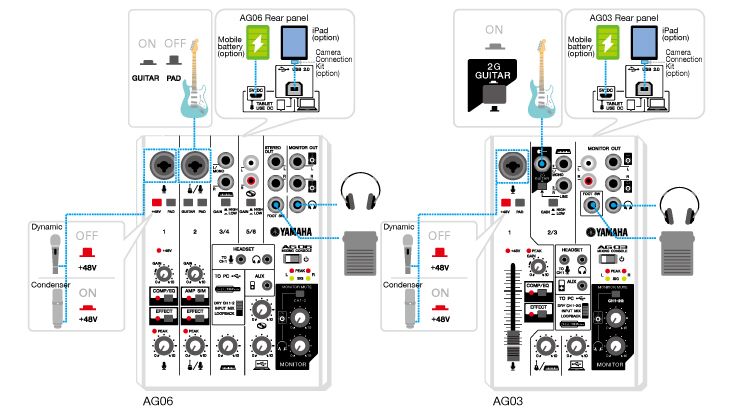
1. Подключите мобильный аккумулятор к клемме [5V DC] (5 В переменного тока).
2. Подключите комплект подключения камеры или адаптер камеры Lightning-USB к устройству iPad.
3. Подключите микшер серии AG к комплекту подключения к камере или адаптеру камеры Lightning-USB.
4. Включите микшер серии AG.
5. Откройте CUBASIS, чтобы убедиться в том, что серия AG надлежащим образом распознается CUBASIS.
6. При необходимости подсоедините микрофон и инструменты.
Настройки микшера
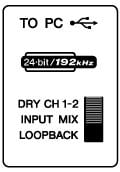
1. Переведите переключатель [TO PC] (К ПК) в положение [DRY CH 1-2].
Переключатель [TO PC] (К ПК) используется для выбора источника, который следует использовать для записи, например инструмент или микрофон, подключенный к микшеру.
[DRY CH 1-2]: Записывает «сухой» микс (не измененное аудио) источника, подключенного к каналу 1 и каналу 2. Встроенные эффекты микшера не записываются.
[INPUT MIX] (Входной микс): Записывает микс общего аудио с микшера. Используйте эту настройку, если необходимо записать звуковой сигнал с включенными параметрами [COMP/EQ] и [EFFECT] (Эффект).
В большинстве случаев можно передвинуть переключатель в положение [DRY CH 1-2] для записи «сухого» микса, а затем вмести изменения и другую коррекцию аудио в приложении CUBASIS.
В этом примере мы выбрали [DRY CH 1-2].
2. Включите параметр [MONITOR MUTE] (Выключение громкости монитора).
Если включить параметр [MONITOR MUTE] (Выключение громкости монитора), сигналы с аудиовхода с канала 1 и канала 2 должны пройти через CUBASIS, прежде чем быть услышанными. Например, если вы обрабатываете звуки гитары с эффектами в CUBASIS, включение [MONITOR MUTE] (Выключение громкости монитора) позволяет слышать сухой сигнал вашей гитары. Например, если вы обрабатываете звуки гитары с эффектами в CUBASIS, включение [MONITOR MUTE] (Выключение громкости монитора) позволяет слышать сухой сигнал вашей гитары.
Путь сигнала:
При нажатии кнопки [MONITOR MUTE] (Выключение громкости монитора) в разделе [MONITOR] (МОНИТОР) вы не сможете напрямую отслеживать звук с микрофонов и т. д. в пределах самого микшера. Однако аудиосигнал передается в аудиосигналы CUBASIS, которые проходят через CUBASIS и передаются на канал USB.
Настройки CUBASIS (iPad)
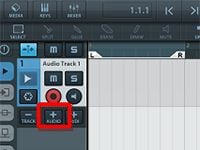
1. Создайте аудиодорожку.
2. Выберите созданную аудиодорожку.
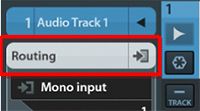
3. Нажмите [Routing] (Маршрутизация).
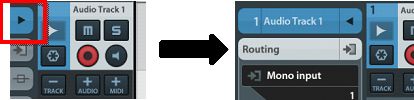
Если [Routing] (Маршрутизация) не отображается, нажмите кнопку >, чтобы ее показать.
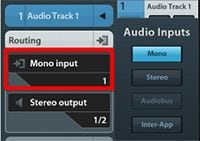
4. Выберите порт входа.
Mono Input 1(Монофонический вход 1): Для установки ползунка [TO PC] (К ПК) в положение [DRY CH 1-2] и записи источника, подключенного к CH1, в монофоническом режиме
Mono Input 2(Монофонический вход 2): Для установки ползунка [TO PC] (К ПК) в положение [DRY CH 1-2] и записи источника, подключенного к CH2, в монофоническом режиме
Stereo Input 1+2(Стереовход 1 + 2): Для установки ползунка [TO PC] (К ПК) в положение [INPUT MIX] (Входной микс) и записи аудио, микшированного в микшере
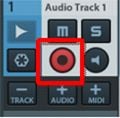
5. Убедитесь, что кнопка режима ожидания записи нажата.
Если кнопка режима ожидания записи не нажата, нажмите ее для включения.
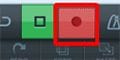
6. Нажмите кнопку записи.
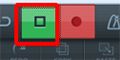
7. По окончании записи нажмите кнопку Stop (остановка).